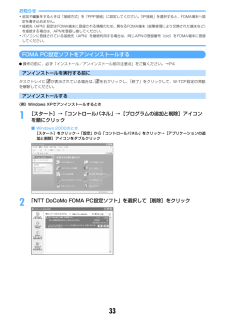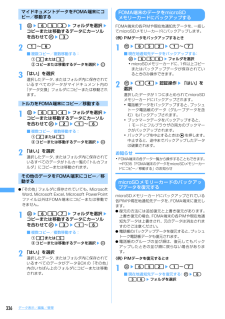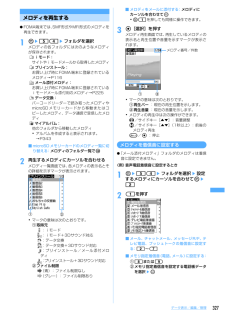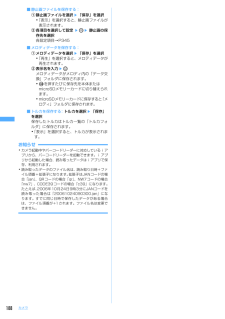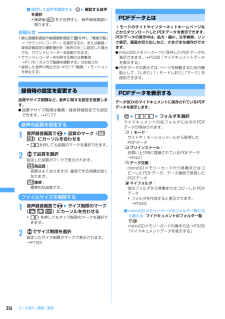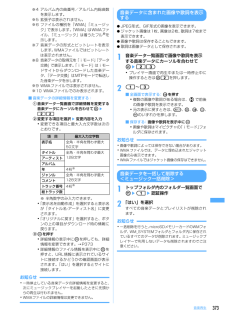Q&A
取扱説明書・マニュアル (文書検索対応分のみ)
"交換"1 件の検索結果
"交換"70 - 80 件目を表示
全般
質問者が納得ハンズフリー設定中もしくはイヤホンマイクが設定されているかと思います。(イヤホンマイクOFF確認 MENU→8543多機能使用中であればすべて終了させるか一度電源入れ直すことで解消されます。いずれの問題が解消されなけでばドコモショップで対応して貰うしかないでしょう。(ソフトウエア更新もしてくれます)<追記>現象的には何とも言えないのでドコモショップに持って行って確認して貰ったほうが先決かと思います。
6215日前view29
8かんたん検索/目次/注意事項FOMA F903iの主な機能FOMAは、第三世代移動通信システム(IMT-2000)の世界標準規格の1つとして認定されたW-CDMA方式をベースとしたドコモのサービス名称です。iモードは、iモード端末のディスプレイを利用して、iモードのサイト(番組)やiモード対応のインターネットホームページから便利な情報を利用したり、手軽にメールをやりとりしたりできるオンラインサービスです。iモードだからスゴイ!トルカトルカとはおサイフケータイで取得できる電子カードで、チラシやレストランカード、クーポン券などとしてご利用いただけます。トルカは読み取り装置やサイト、QRコードなどから取得が可能で、メールや赤外線、iC通信、外部メモリーを使って簡単に交換できます。さらにiC通信により、おサイフケータイをかざし合うことでトルカを交換することもできます。取得したトルカは、画面に表示したり、読み取り装置にかざしたりすることで、簡単に利用できます。→P283iモードメール、デコメ絵文字テキスト本文に加えて、合計2Mバイトまたは最大10個のファイル(JPEG、トルカ、PDF等)を添付することができます。また...
10かんたん検索/目次/注意事項F903iを使いこなす!F903iの優れた機能を実際の画面表示で紹介します。プッシュトーク発信者 発信着信者着信者 着信者着信者Pを押しながら発言もうすぐ着きますプッシュトークキー( )を押してプッシュトーク電話帳を呼び出し、相手を選んで再び を押すだけのかんたん操作で、複数の人(自分を含めて最大5人)と通信することができます。 →P82トルカトルカは読み取り装置(リーダー/ライター)やサイトなどから取得が可能で、メールや赤外線通信、iC通信、microSDメモリーカードを使って簡単に交換できます。 →P283取得したトルカは「LifeKit」メニューの「トルカ」内に保存されます。おサイフケータイを読み取り装置(リーダー/ライター)にかざしてトルカを取得します。トルカ一覧から取得したトルカを選択します。「詳細」ボタンでより詳しい情報を見ることができます。iチャネル未契約 契約後接続自分で操作することなく、いろいろな情報を定期的に受信することができます。また、iチャネル対応キー( )を押すことでチャネル一覧を表示することができ、さらにリッチな詳細情報を取得することもで...
19かんたん検索/目次/注意事項電池パックについてのお願いI電池パックは消耗品です。- 十分に充電しても使用できる時間が極端に短くなったら交換時期です。指定の新しい電池パックをお買い求めください。なお、電池パックの寿命は、使用状態などによっても異なります。I充電は、適正な周囲温度(5℃~35℃)の所で行ってください。I初めてお使いのときや、長時間ご使用にならなかったときは、ご使用前に必ず充電してください。I電池パックの使用時間は、使用環境や電池パックの劣化度により異なります。I電池パックの使用条件により、寿命が近づくにつれて電池パックが膨れる場合がありますが問題ありません。I直射日光が当たらず、風通しの良い涼しい所に保管してください。- 長時間使用しないときは、 使い切った状態でFOMA端末から外し、電池パックを包装しているビニール袋などに入れて保管してください。I電池パックの金属部分(端子)が汚れると、端末との接触が悪くなり電源が切れたりすることがあります。汚れたら乾いた布や綿棒などで拭いてからご使用ください。I電池パックは、電池残量なしの状態で保管・放置をしないでください。- 長時間放置される場合はFOM...
33お知らせ・追加や編集をするときは「接続方式」を「PPP接続」に設定してください。 「IP接続」を選択すると、FOMA端末へ設定を書き込めません。・接続先(APN)設定はFOMA端末に登録される情報のため、異なるFOMA端末(故障修理により交換された端末など)を接続する場合は、APNを登録し直してください。・パソコンに登録されている接続先(APN)を継続利用する場合は、同じAPNの登録番号(cid)をFOMA端末に登録してください。FOMA PC設定ソフトをアンインストールするI操作の前に、必ず「インストール/アンインストール前の注意点」をご覧ください。→P4アンインストールを実行する前にタスクトレイに が表示されている場合は、 を右クリックし、 「終了」をクリックして、W-TCP設定の常駐を解除してください。アンインストールする〈例〉Windows XPでアンインストールするとき1[スタート]→「コントロールパネル」→[プログラムの追加と削除]アイコンを順にクリック■ Windows 2000のとき[スタート]をクリック→「設定」から「コントロールパネル」をクリック→[アプリケーションの追加と削除]アイコ...
40ご使用前の確認お知らせ・ACアダプタやDCアダプタのコネクタを抜き差しする際は、コネクタ部分に無理な力がかからないようゆっくり確実に行ってください。取り外すときは、必ずリリースボタンを押しながら水平に引き抜いてください。無理に引き抜こうとすると故障の原因となります。・FOMA端末を使用しないときや車から離れるときは、DCアダプタのシガーライタプラグをシガーライタソケットから外し、FOMA端末からDCアダプタのコネクタを抜いてください。・DCアダプタのヒューズ(2A)は消耗品です。交換するときは、お近くのカー用品店などでお買い求めください。充電中の動作と留意事項充電が開始されると充電開始音が鳴り、ランプが点灯し、ディスプレイの電池アイコンが点滅します。充電が終わると充電完了音が鳴り、ランプは消灯し、ディスプレイの電池アイコンの点滅も止まります。I充電を開始するとランプが赤色で点灯します。ただし、環境によっては充電開始時にランプがすぐに点灯しない場合がありますが、故障ではありません。しばらくたっても点灯しない場合は、FOMA端末を一度ACアダプタや卓上ホルダ、DCアダプタから外して、もう一度セットし直してから...
336データ表示/編集/管理マイドキュメントデータをFOMA端末にコピー/移動する1me653eフォルダを選択eコピーまたは移動するデータにカーソルを合わせてme321~6■複数コピー/複数移動する:a2または5bコピーまたは移動するデータを選択ep3「はい」を選択選択したデータ、またはフォルダ内に保存されているすべてのデータがマイドキュメント内の「データ交換」フォルダにコピーまたは移動されます。トルカをFOMA端末にコピー/移動する1me654eフォルダを選択eコピーまたは移動するデータにカーソルを合わせてme2e1~6■複数コピー/複数移動する:a2または5bコピーまたは移動するデータを選択ep2「はい」を選択選択したデータ、またはフォルダ内に保存されているすべてのデータがトルカ一覧の「トルカフォルダ」にコピーまたは移動されます。その他のデータをFOMA端末にコピー/移動するI「その他」フォルダに保存されていても、MicrosoftWord、Microsoft Excel、 Microsoft PowerPointファイル以外はFOMA端末にコピーまたは移動できません。1me657eフォルダを選択eコピー...
327データ表示/編集/管理メロディを使いこなすメロディを再生するIFOMA端末では、 SMF形式やMFi形式のメロディを再生できます。1me54eフォルダを選択メロディの各フォルダには次のようなメロディが保存されます。iモード:サイトやiモードメールから取得したメロディプリインストール:お買い上げ時にFOMA端末に登録されているメロディ→P116メール添付メロディ:お買い上げ時にFOMA端末に登録されているiモードメール添付用のメロディ→P225データ交換:バーコードリーダーで読み取ったメロディやmicroSDメモリーカードから移動またはコピーしたメロディ、データ通信で受信したメロディマイアルバム:他のフォルダから移動したメロディ・アルバムを作成すると表示されます。→P343■ microSDメモリーカードのメロディ一覧に切り替える:メロディのフォルダ一覧でt2再生するメロディにカーソルを合わせるメロディ一覧画面では、各メロディの表示名とその詳細を示すマークが表示されます。・マークの意味は次のとおりです。a取得元:iモード:iモード+3Dサウンド対応:データ交換:データ交換+3Dサウンド対応:プリインストー...
188カメラ■静止画ファイルを保存する:a静止画ファイルを選択e「保存」を選択・「表示」を選択すると、静止画ファイルが表示されます。b各項目を選択して設定epe静止画の保存先を選択各設定項目→P345■メロディデータを保存する:aメロディデータを選択e「保存」を選択・「再生」を選択すると、メロディデータが再生されます。b表示名を入力epメロディデータがメロディ内の「データ交換」フォルダに保存されます。・tを押すたびに保存先を本体またはmicroSDメモリーカードに切り替えられます。・microSDメモリーカードに保存すると 「メロディ」フォルダに保存されます。■トルカを保存する:トルカを選択e「保存」を選択保存したトルカはトルカ一覧の「トルカフォルダ」に保存されます。・「表示」を選択すると、トルカが表示されます。お知らせお知らせ・カメラ起動中やバーコードリーダーに対応しているiアプリから、バーコードリーダーを起動できます。iアプリから起動した場合、読み取ったデータはiアプリで保存、利用されます。・読み取ったデータのファイル名は、読み取り日時+ファイル項番+拡張子になります。拡張子はJANコードの場合「jan」...
356データ表示/編集/管理■保存した音声を確認する:pe確認する音声を選択・確認後cを2回押すと、音声録音画面に戻ります。お知らせ・静止画撮影画面や動画撮影画面でmを押し「機能切替」→「サウンドレコーダー」を選択するか、または動画/録音詳細設定の撮影種別を「音声のみ」に設定した場合でも、サウンドレコーダーを起動できます。・サウンドレコーダーを利用する際の注意事項→P176「カメラで動画を撮影する」のお知らせ・録音した音声の再生方法→P317「動画/iモーションを再生する」録音時の設定を変更する品質やサイズ制限など、音声に関する設定を変更します。I品質やサイズ制限は動画/録音詳細設定でも設定できます。→P177音声の品質を設定する1音声録音画面でhe品質のマーク( )にカーソルを合わせる・8を押しても品質のマークを選択できます。2jで品質を選択設定した品質がマークで表示されます。 高品質:音質はよくなりますが、録音できる時間が短くなります。標準:標準的な品質です。ファイルサイズを制限する1音声録音画面でheサイズ制限のマーク( )にカーソルを合わせる・9を押してもサイズ制限のマークを選択できます。2...
373音楽再生※4 アルバム内の曲番号/アルバム内総曲数を表示します。※5 拡張子は表示されません。※6 ファイルの種別を「WMA」 「ミュージック」で表示します。「WMA」はWMAファイル、「ミュージック」は着うたフル(R)を示します。※7 音楽データの形式とビットレートを表示します。WMAファイルではビットレートは表示されません。※8 音楽データの取得元を「iモード」 「データ交換」で表示します。「iモード」はiモードサイトからダウンロードした音楽データ、「データ交換」はMTPモードで転送した音楽データを示します。※9 WMAファイルでは表示されません。※10 WMAファイルでのみ表示されます。■音楽データの詳細情報を変更する:a音楽データ一覧画面で詳細情報を変更する音楽データにカーソルを合わせてme22b変更する項目を選択e変更内容を入力・変更できる項目と最大入力文字数は次のとおりです。※ 半角数字のみ入力できます。・「表示名を自動作成」を選択すると表示名が「タイトル名-アーティスト名」に変更されます。・「オリジナルに戻す」を選択すると、ボタンの上の項目がダウンロード時の情報に戻ります。cpを押す・詳細...
- 1